ポートのバインドは、特定のタイプの iSCSI および iSER アダプタと ESXi システム上の物理ネットワーク アダプタ間のトラフィックの接続を作成します。
- ソフトウェア iSCSI アダプタ
- 依存型ハードウェア iSCSI アダプタ
- VMware iSCSI over RDMA (iSER) アダプタ
ポートのバインド構成では、VMware vSphere® Distributed Switch™ と VMware NSX® Virtual Switch™ も使用できます。NSX 仮想スイッチの詳細については、『VMware NSX Data Center for vSphere』ドキュメントを参照してください。
複数のアップリンク ポートがある vSphere Distributed を使用している場合は、ポートのバインドに、物理 NIC ごとに個別の分散ポート グループを作成します。次に、各分散ポート グループのアクティブなアップリンク ポートが 1 つだけになるようにチーム ポリシーを設定します。分散スイッチの詳細については、『vSphere のネットワーク』ドキュメントを参照してください。
iSCSI または iSER 用の単一 VMkernel アダプタの作成
iSCSI ストレージ用にサービスを実行する VMkernel を、ESXi ホスト上の物理ネットワーク アダプタに接続します。作成した VMkernel アダプタは、iSCSI または iSER アダプタとともにポートのバインド設定で使用します。
前提条件
- 依存型ハードウェア iSCSI 用の VMkernel アダプタを作成する場合は、iSCSI コンポーネントに対応する物理ネットワーク アダプタ (vmnic#) を使用する必要があります。iSCSI アダプタとネットワーク アダプタとの間の関連性の特定を参照してください。
- iSER アダプタでは、適切な RDMA 対応の vmnic# を使用してください。RDMA 対応のネットワーク アダプタのインストールと表示 を参照してください。
手順
次のタスク
ホストに iSCSI トラフィック用の物理ネットワーク アダプタが 1 つある場合は、作成した VMkernel アダプタを iSCSI または iSER vmhba アダプタにバインドします。
複数のネットワーク アダプタがある場合は、追加の VMkernel アダプタを作成してから、iSCSI とのバインドを実行できます。仮想アダプタの数は、ホスト上の物理アダプタの数に対応している必要があります。詳細については、『iSCSI または iSER 構成での複数のネットワーク アダプタ』を参照してください。
iSCSI または iSER アダプタの VMkernel アダプタへのバインド
ESXi ホストで、iSCSI または iSER アダプタと VMkernel アダプタをバインドします。
前提条件
必要な権限:
手順
ESXi ホストでのポートのバインドの詳細の確認
iSCSI または iSER vmhba アダプタにバインドされた VMkernel アダプタのネットワーク詳細を確認します。
手順
- vSphere Client で、ESXi ホストに移動します。
- [設定] タブをクリックします。
- [ストレージ] で、[ストレージ アダプタ] をクリックし、iSCSI または iSER アダプタをリストから選択します。
- [ネットワーク ポートのバインド] タブをクリックし、リストから VMkernel アダプタを選択します。
- [詳細表示] アイコンをクリックします。
- 利用可能なタブを切り替えて、VMkernel アダプタおよび物理アダプタ情報を確認します。
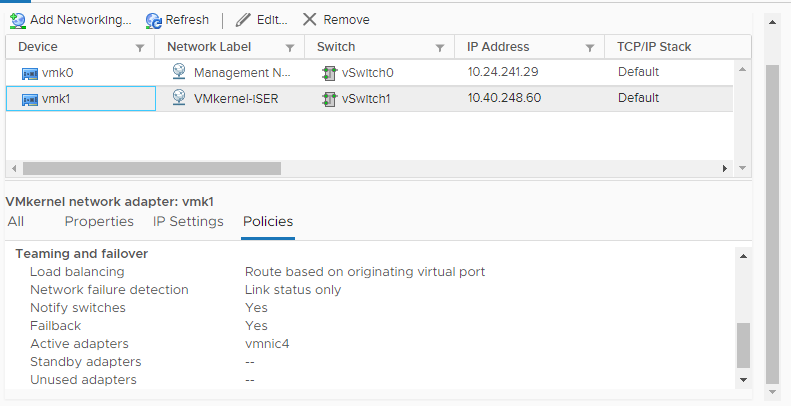
![このスクリーンショットは、[ネットワーク ポートのバインド] パネルを示します。このパネルには、iSER アダプタ vmhba66 に接続されている VMkernel アダプタ vmk1 が表示されています。](images/GUID-538E23C5-2273-4FA9-85A2-B264CF850759-low.png)